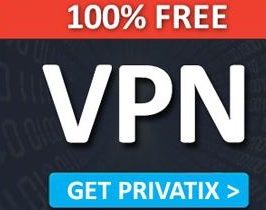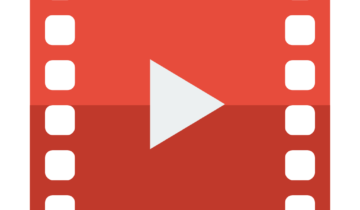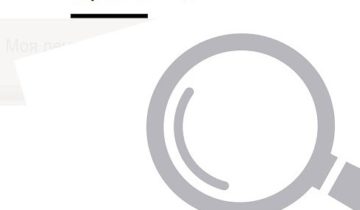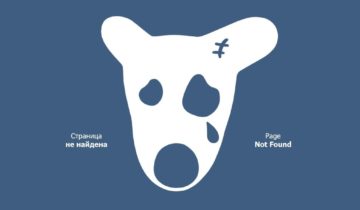На сегодняшний день, объемы жестких дисков очень большие. И даже при этом, свободное пространство ограничено и даже такого количества физической памяти может быть мало. Именно поэтому особенно важно осуществлять чистку системного раздела. Этот шаг позволит избежать неустойчивость работы операционной системы. Нужно иметь представление в вопросе того, как очистить диск С, не удалив при этом важные системные папки и файлы.

Остальные же разделы пользователь может без проблем самостоятельно чистить, ведь на них хранится пользовательская информация и ему нужно выбрать для удаления только то, что, по его мнению, уже не актуально.
Использование стандартных инструментов
В первую очередь, на что следует обратить внимание – это корзина. Если пользователь удаляет файлы, они могут сразу не исчезать, а попадать в корзину. Это позволяет легко восстановить данные, если они были удалены по ошибке. Но вся информация в корзине размещается на диске С. Посетите корзину, и в случае наличия в ней файлов и папок, очистите ее, нажав правой кнопкой мыши, и выбрав пункт «Очистить корзину».

Очень часто, многие пользователи устанавливают множество программ, которые впоследствии ему совершенно не нужны. Как правило, это происходит потому, что человек знакомится с функциональными возможностями ПО, но позже та или иная программа ему совершенно не нужна. Также, некоторые программы могут дублироваться по своим функциям. И используя одну, второе приложение совершенно не нужно. Для того, чтобы правильно удалить программу или приложение, выполните следующие действия:
- зайдите в «Панель управления»;
- выберите пункт «Удаление программы»;
в отображенном списке установите курсор на приложении, которое нужно удалить и нажмите соответствующую кновку (иногда пользователю эта кнопка недоступна, но имеется значение «Изменить». В этом случае кликните по этой кнопке, где, как правило предлагается три пункта: переустановить, изменить, удалить. Выберите пункт удалить.).
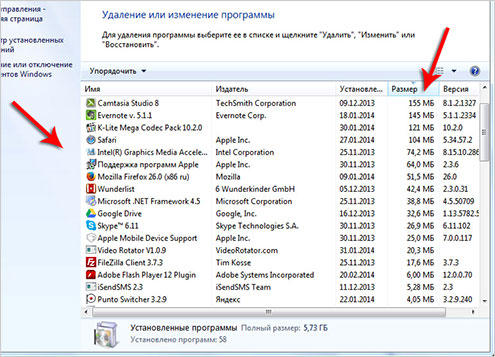
Также, для того, чтобы освободить пространство системного диска, нужно использовать функцию «Очистка диска». Найти эту утилиту можно в перечне всех программ, в пункте «Стандартные».
Также можно просто набрать в поисковой строке очистка диска и в результате вы сможете быстро перейти на этот пункт. Использование данной функции для конкретного раздела можно сделать при нажатии правой кнопкой мыши на диске С и выбрать пункт свойства. В закладке «Общие», вы сможете найти кнопку «Очистка диска».
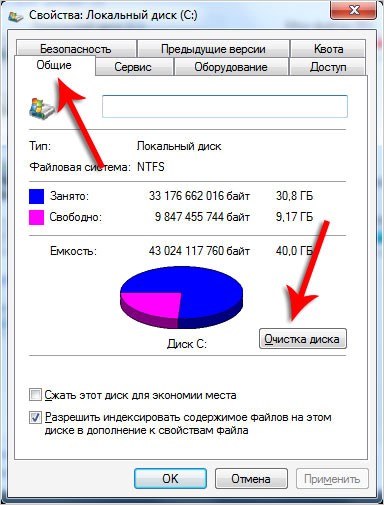
Просмотрев все пункты, которые предлагает очистка, отметьте те, которые, по вашему мнению, должны быть очищены и нажмите кнопку «Ок».
Чистка временных и других папок
Запись отдельных файлов во временные папки производится без участия пользователя, при использовании той или иной программы. Порой, количество информации в ней становится довольно большой и критичной. Для того, чтобы ее очистить, необходимо пройти по пути: «Мой компьютер» — «Диск С» — «Windows» — «Temp». Выделите все содержимое этой папки и совершите удаление. Если же некоторые файлы не удаляются, значит они используются на данный момент и их можно будет удалить чуть позже.
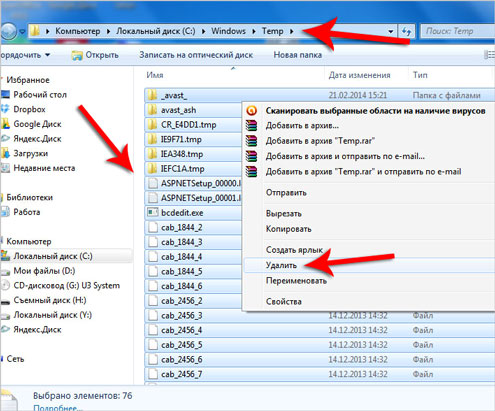
Такие папки, как «Рабочий стол», «Загрузки», «Документы» и т.д., размещены на системном диске по умолчанию. Если вы скачивали множество информации, эти папки также могут содержать файлы, которые уже на этот момент не представляют никакой ценности для пользователя. Пройдите именно в эти папки, просмотрите список файлов, директорий и удалите те, которые вам уже не нужны.
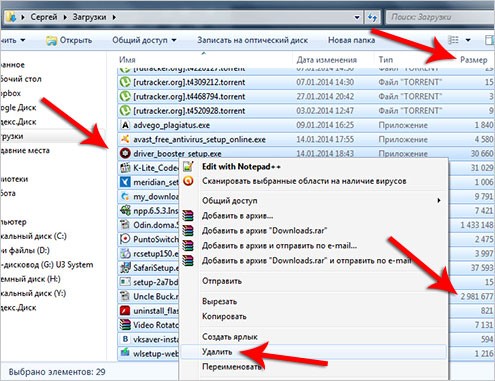
Также, наилучшим вариантом будет их перемещение в другие разделы винчестера. Это позволит не забивать полностью системный раздел и, в случае необходимости, проводить чистку в удобное для вас время. Это можно совершить, нажав ПКМ по одной из этих папок, выбрать закладку «Размещение» и указать новый путь к данной папке.
Браузеры также сохраняют довольно много информации. Если Вы просматриваете ту или иную страницу, данные по картинкам, видео и т.д. сохраняются в кэш браузера. Чтобы увеличить объем свободного пространства на диске С, регулярно проводите чистку кэша браузера. Это действие можно совершать и при помощи сторонних программ, например, Ccleaner.
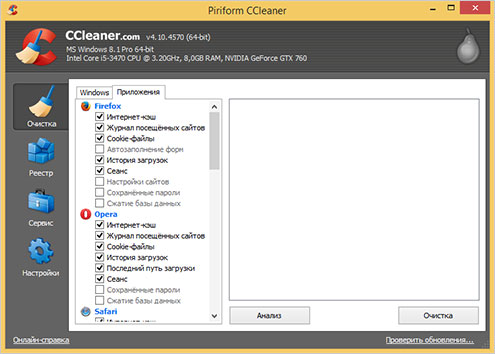
С ее помощью можно чистить не только кэш браузера, но и системные разделы Windows.
Уменьшение объема выделяемой области для восстановления системы
Точки восстановления системы занимают совсем немного дискового пространства, но если их количество довольно большое – это приводит к значительному заполнению диска С. Для того, чтобы уменьшить количество точек восстановления:
- нажмите Win+Pause;
- в появившемся окне «Система» выберите «Дополнительные параметры»;
- нажмите на «Дополнительные параметры» и перейдите во вкладку «Защита системы»;
- выберите диск С и кликните по «Настройка системы»;
- в открывшемся окне будет иметься ползунок, который необходимо перевести в позицию до минимума, что позволит сократить пространство, которое используется для восстановления системы.
Если же вы не желаете уменьшать данное пространство, вы можете без труда удалить кокретные точки восстановления, нажав на кнопке «Удалить», которая находится чуть ниже вышеупомянутого бегунка.
Помните, полный отказ от восстановления системы крайне не рекомендуется. Если вдруг после обновления драйверов или установки ПО возникнут сбои в работе ОС, Вы сможете без труда сделать откат, но если служба восстановления отключена, у Вас не будет другого выхода, кроме как переустановки Windows.